I den här handledningen kommer vi att gå djupt in i de olika Blandningslägen (Composite Modes) i DaVinci Resolve, en av de mest kraftfulla programvarulösningarna för video- och färgkorrigering. Blandningslägen gör det möjligt för dig att styra hur lager interagerar med varandra. I denna tredje del av vår handledning fokuserar vi på en detaljerad analys av de viktigaste Blandningslägena och deras tillämpning för att maximera potentialen i dina projekt.
Viktigaste Insikter
- Blandningslägen ändrar samspel mellan olika lager och ger dina videor kreativa effekter.
- Skillnaden mellan olika Blandningslägen, som Overlay, Pinlight, och Soft Light, är avgörande för de resulterande bildkvaliteterna.
- Rätt applikation av Blandningslägen kan markant förbättra kontrast, mättnad och den estetiska dragningskraften av dina visuals.
Steg-för-Steg-Instruktion
Overlay
Först tittar vi på Blandningsläget "Overlay". Detta Blandningsläge fungerar liknande som "Hard Light", men den stora skillnaden är att kontrasten inte bleknar. "Overlay" framhäver allt som är ljusare än 50% grått, och låter allt som är mörkare framstå mörkare, medan 50% grått helt förblir osynligt.
För att applicera Overlay-läget, välj det relevanta lagret och sätt det till "Overlay". Nu ska vi titta på ett exempel. Om du har en textur som du vill applicera på en blå bakgrund, gå till blandningslägen och ställ in ditt lager på Overlay.
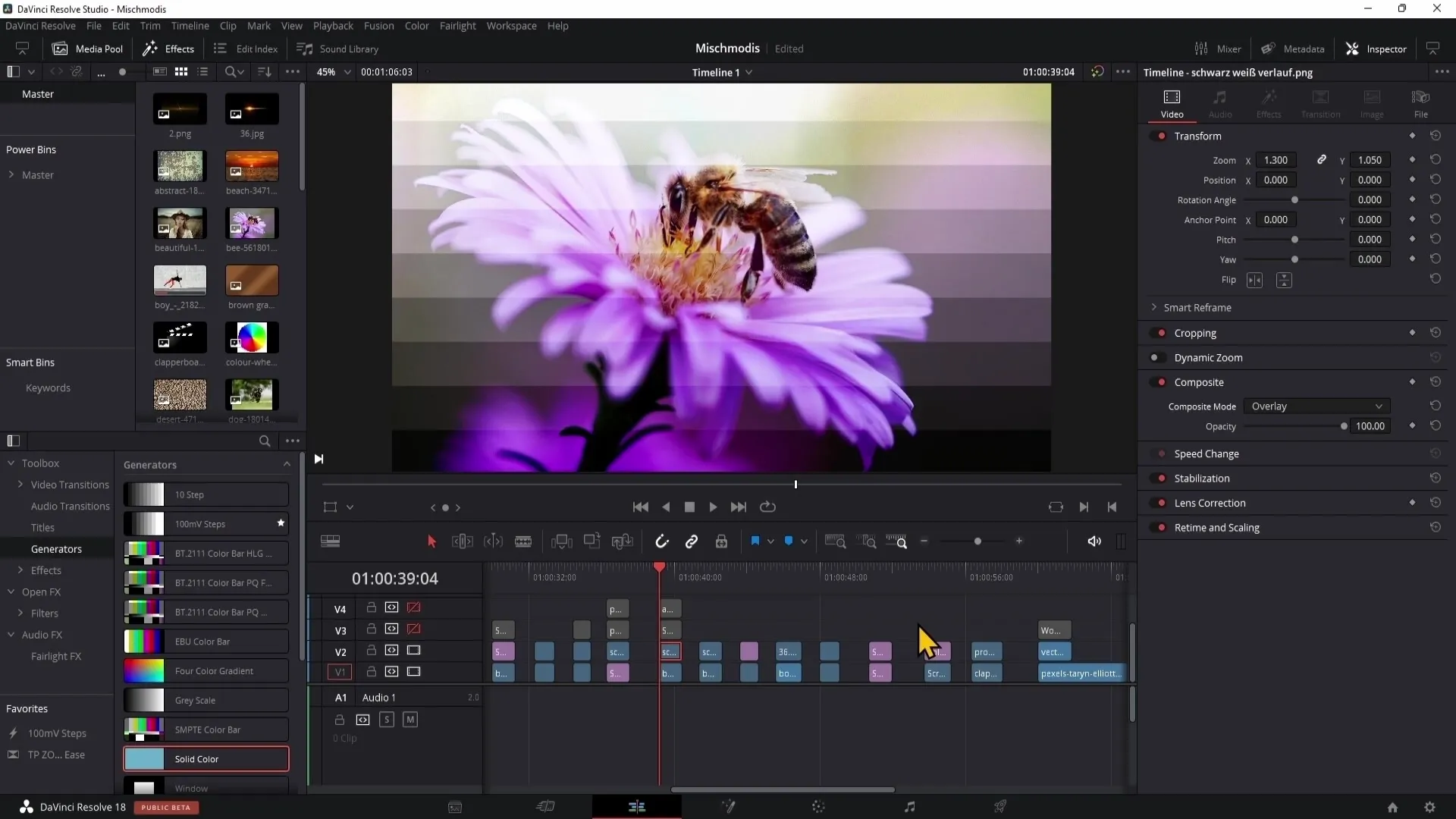
Du ser hur denna textur smälter perfekt samman med bakgrunden och skapar den önskade kontrasten. I jämförelse med Blandningsläget "Hard Light", blir kontrasten här mycket starkare och mindre bleknad.
Pinlight
Nästa Blandningsläge vi kommer att titta på är "Pinlight" eller Ljuspunkt. Det är en kombination av Blandningslägena "Auffällen" och "Abdunkeln". Ju ljusare det överliggande lagret är, desto ljusare blir det, och ju mörkare det är, desto mörkare blir det.
Även om jag personligen sällan använder detta Blandningsläge, är det viktigt att känna till det eftersom det kan vara användbart i vissa situationer. Du kan aktivera Pinlight och se hur de befintliga färgerna i bilden påverkas på olika sätt.
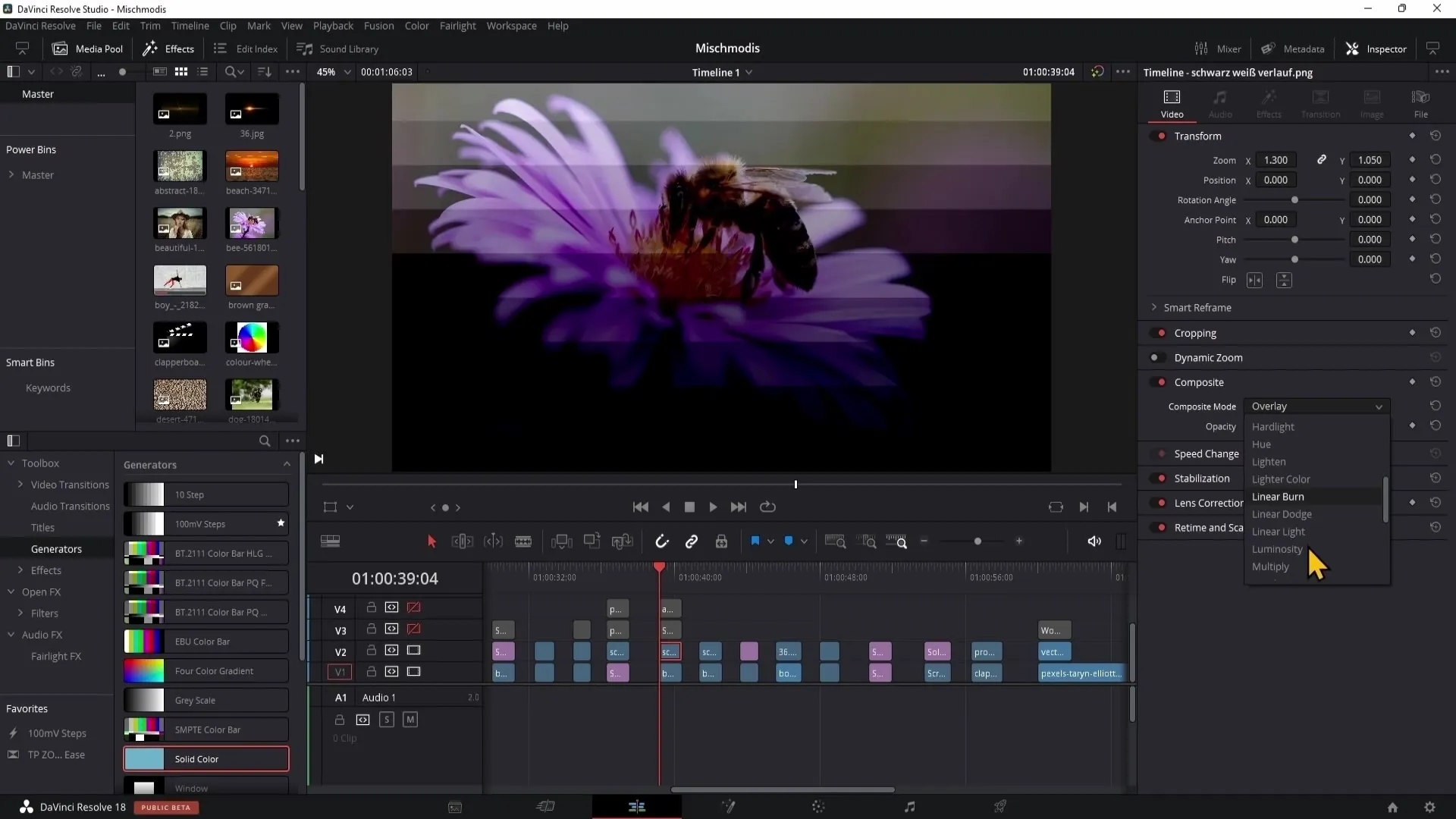
Mättnad
Låt oss nu prata om Mättnad. Detta Blandningsläge låter dig justera färgens intensitet i bilden medan färg och ljusstyrka förblir oförändrade. Genom att öka mättnaden kan du uppnå en livligare presentation av dina färger.
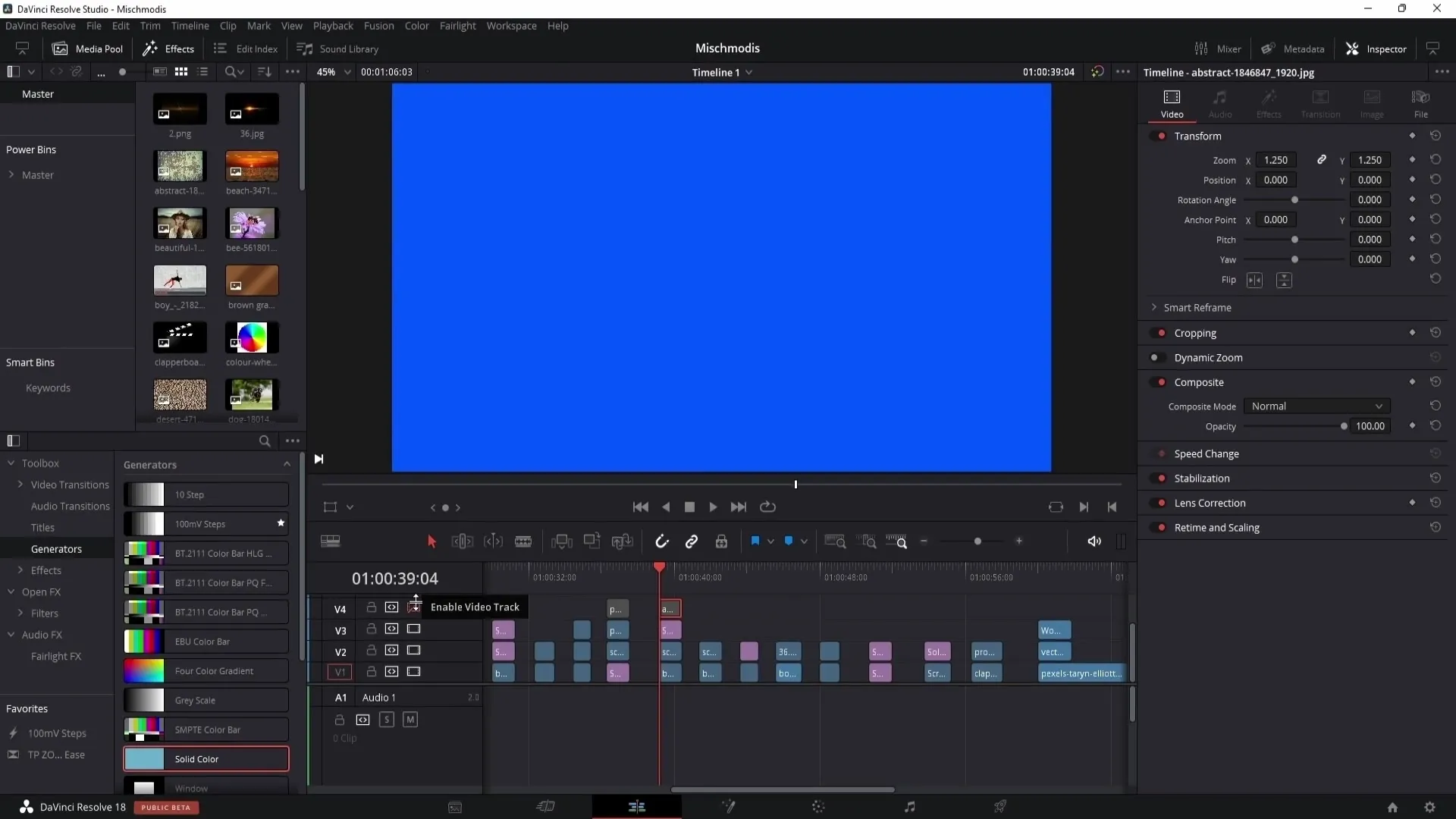
Om du tycker att det blir lite för extremt kan du justera opaciteten för att uppnå en mjukare effekt. På så sätt har du mer kontroll över färgernas intensitet i din bild.
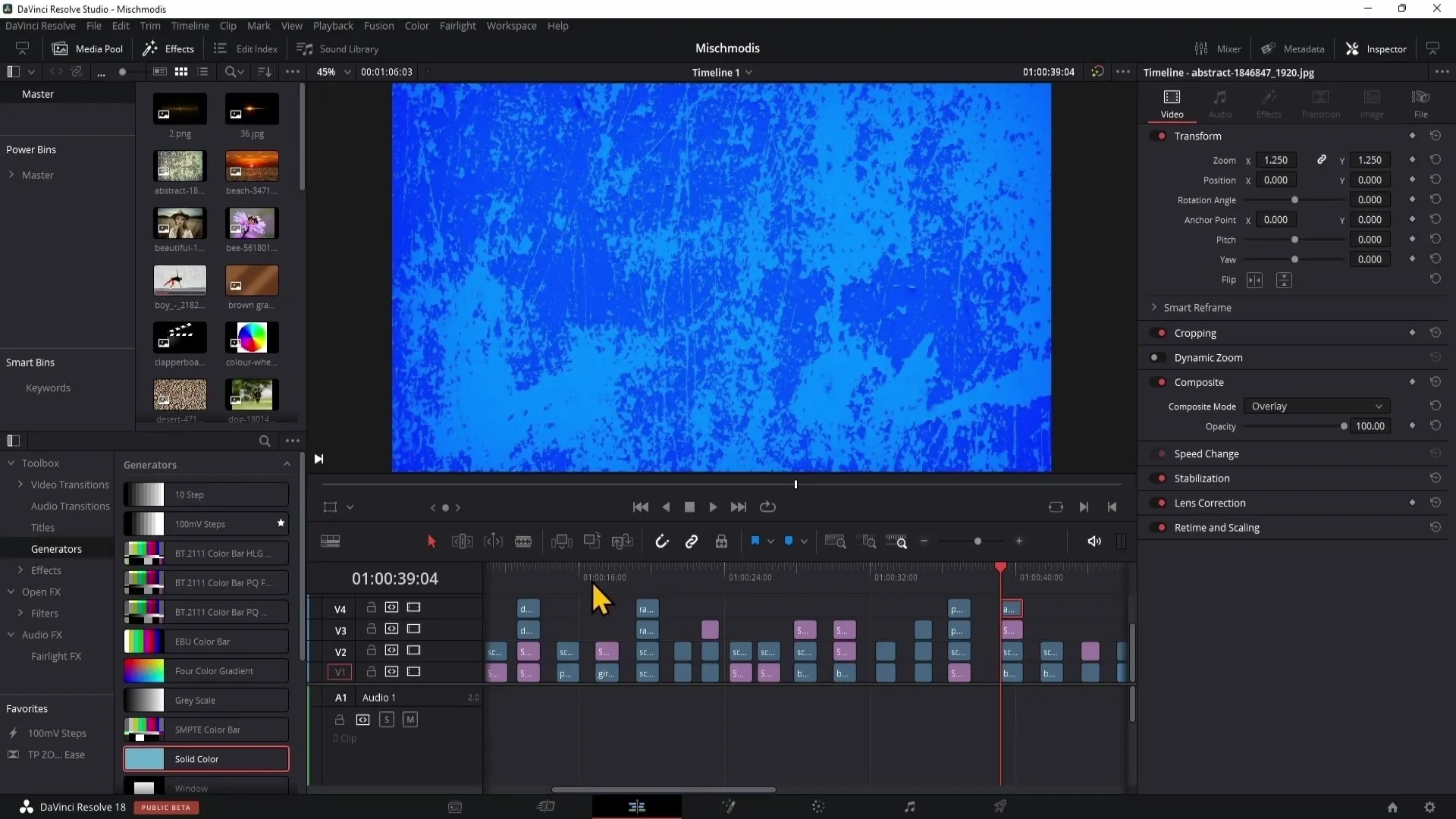
Screen
Blandningsläget "Screen" är motsatsen till "Multiply" (Multiplicera). Medan "Multiply" förbikrar de ljusa delarna av bilden, suddar "Screen" ut allt med 100% svart och betonar färgerna. Detta är idealiskt för överlagringar som snö eller regn.
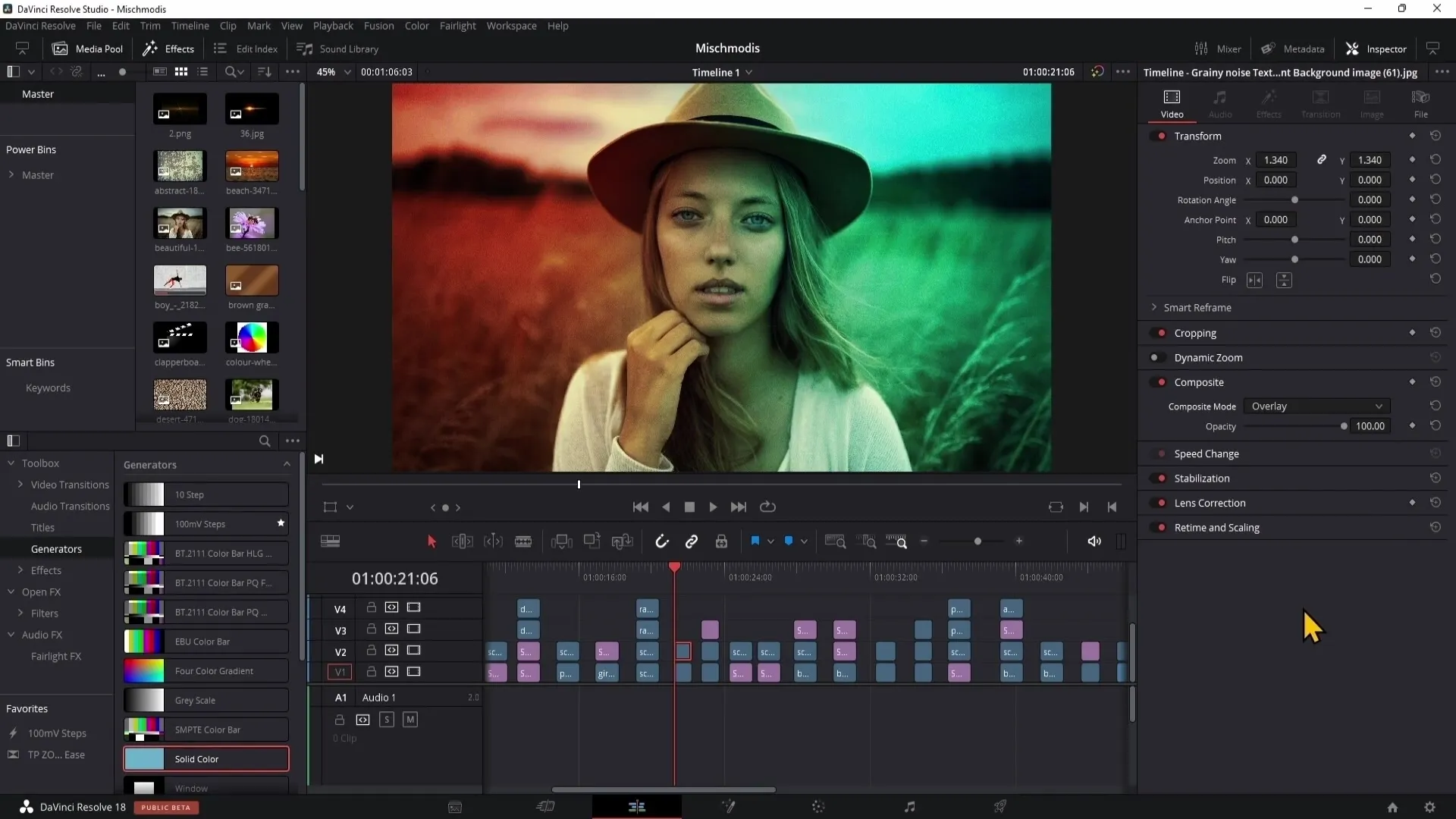
Du ser hur den svarta bakgrunden för vår textur helt tas bort och endast ljusreflektionerna förblir synliga.
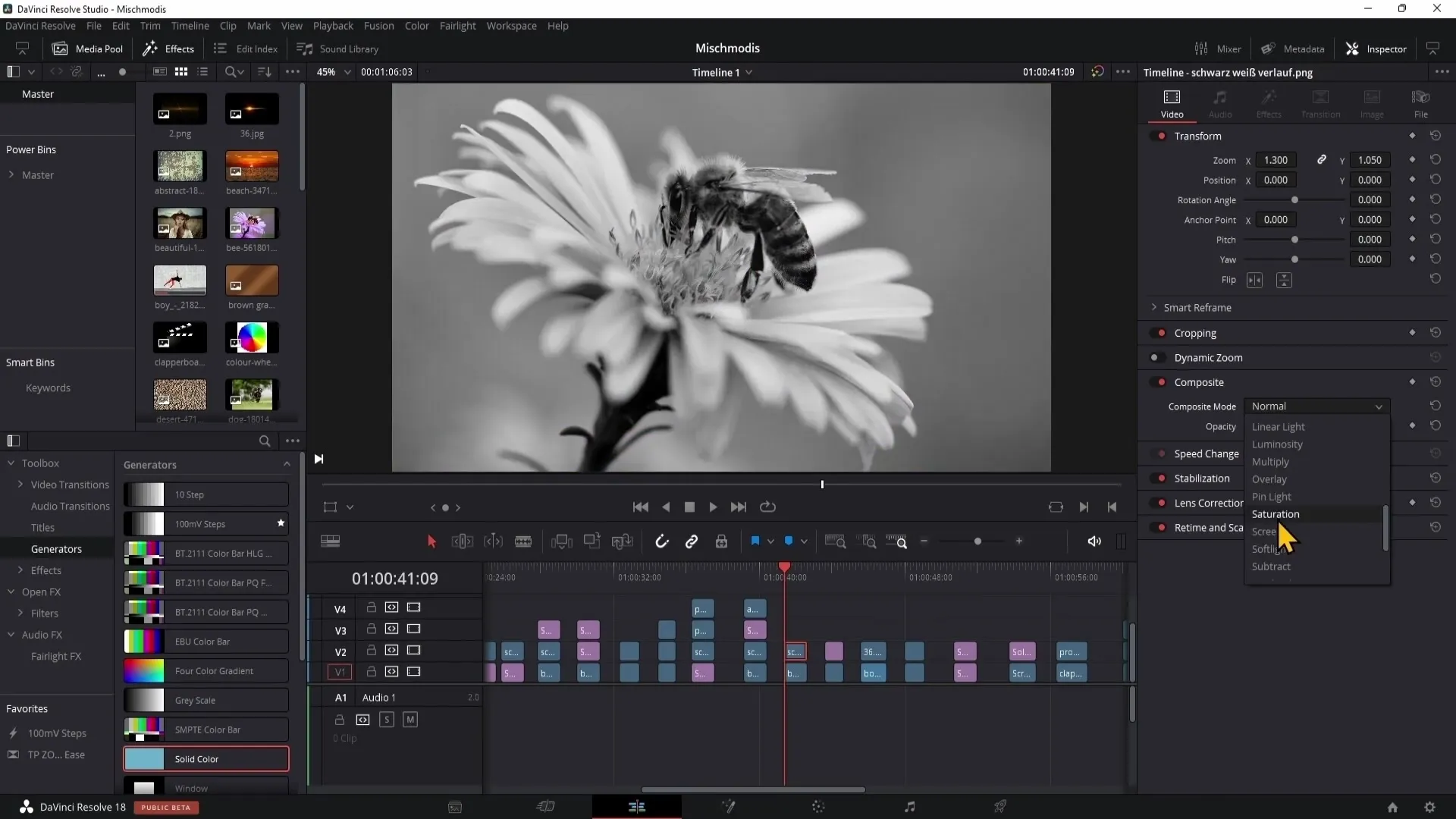
Soft Light
Blandningsläget "Soft Light" är en mjukare variant av "Overlay". Kontrasten är mindre uttalad, knappt märkbar, men ändå närvarande. Det ger en mjukare och trevligare look.

När du växlar från "Soft Light" till "Overlay" kan du omedelbart se den tydliga skillnaden i intensitet och kontrast mellan dessa två lägen.
Subtrahera
Nästa steg är att använda blandläget "Subtrahera". Här subtraheras färginformationen på den övre nivån från den undre nivån. När du arbetar med dessa värden, se till att negativa resultat blir 0.
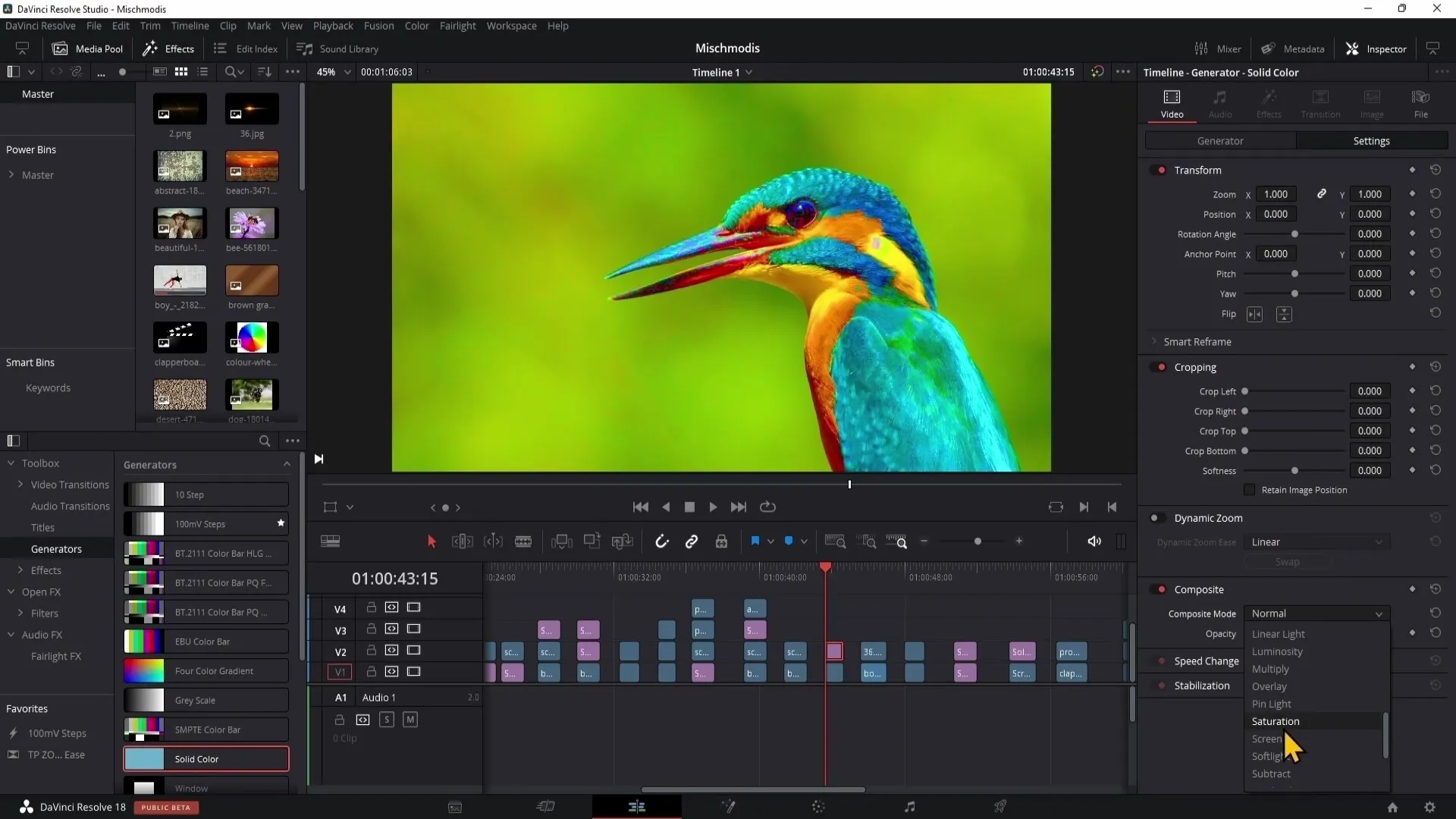
För att uppnå den här effekten, notera RGB-värdena och subtrahera den undre från den övre. Om du stöter på negativa tal, sätt dem till 0.
Livligt ljus
"Livligt ljus" är ytterligare ett intressant blandläge som färgar om ljusa och mörka toner utan att ändra 100% svart eller vitt. Detta leder till levande och dynamiska grafik som kan vara tilltalande i många projekt.
Förgrund och Alfa
Nu går vi vidare till blandlägena "Förgrund" och "Alfa". "Förgrund" tar en nivå till förgrunden, medan "Alfa" används för att göra delar av en nivå genomskinlig.
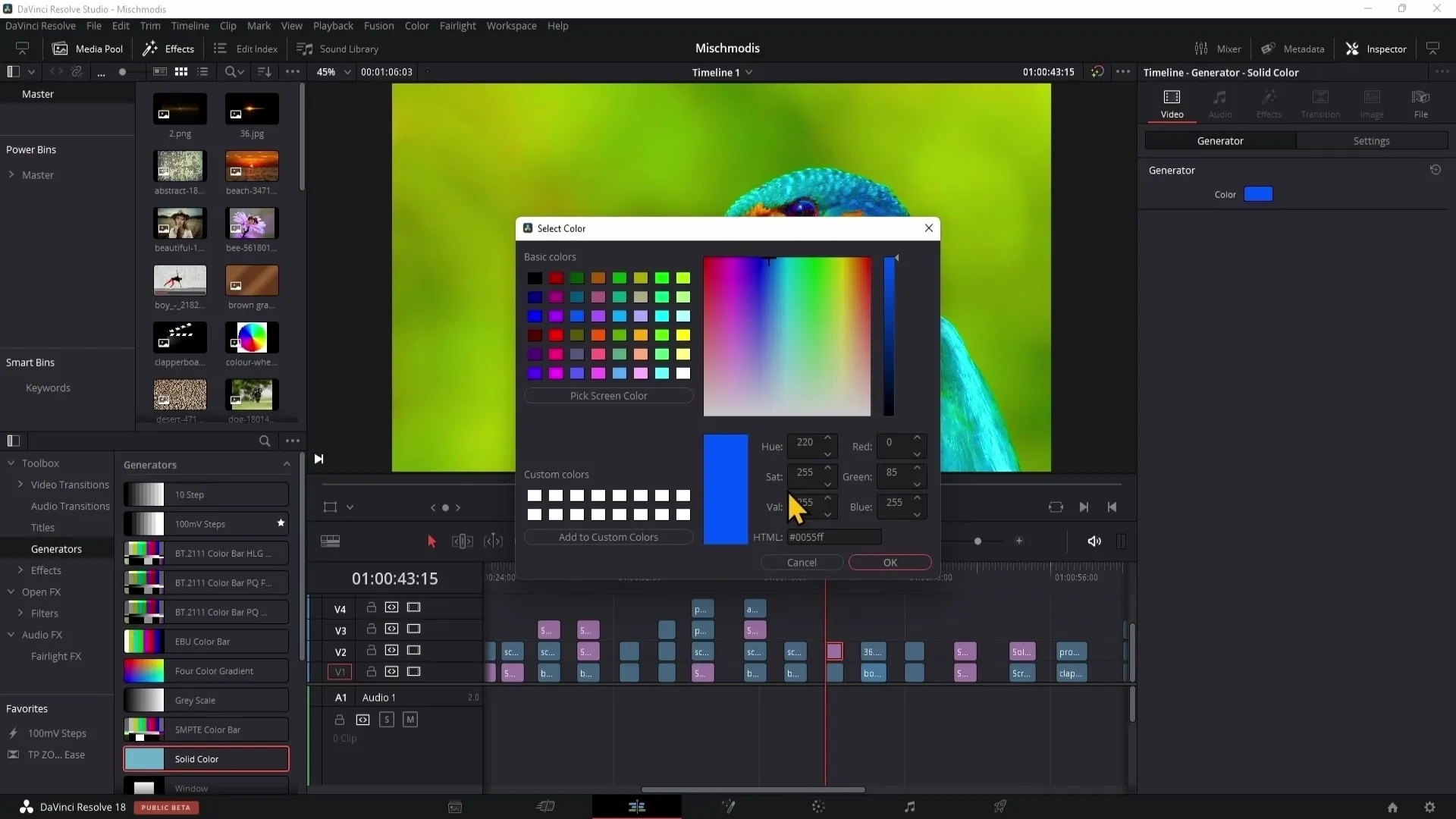
Du kan kombinera dessa lägen för att exempelvis placera en video över en logotyp eller bild för att uppnå intressanta visuella effekter.
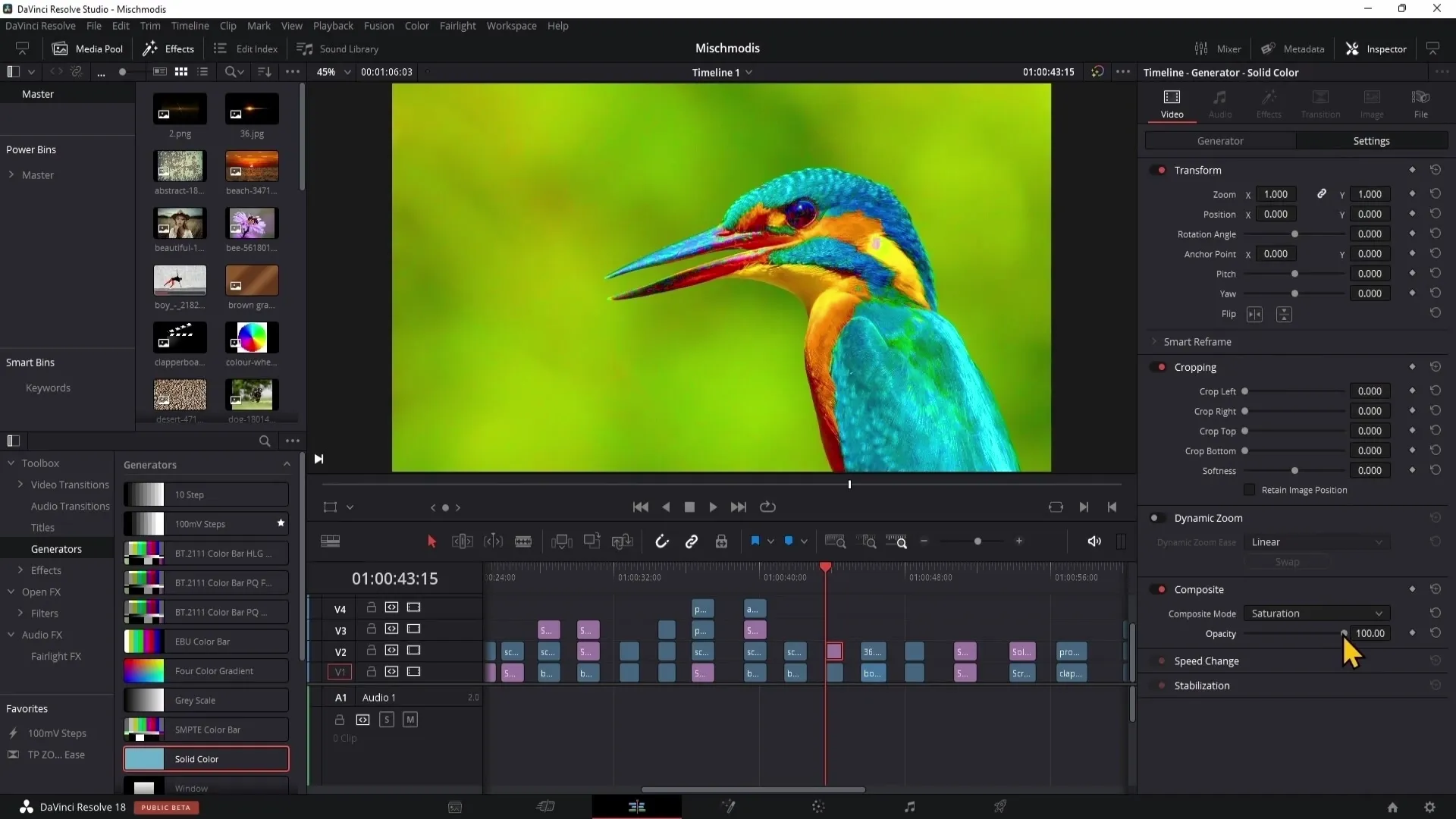
Ljus och Inverterat ljus
Till sist ser vi på blandlägena "Ljus" och "Inverterat ljus". "Ljus" använder luminans för att skapa övergångar, medan "Inverterat ljus" inverterar dessa.
Genom att växla mellan dessa två lägen kan du skapa dynamiska övergångar i dina videor som är visuellt tilltalande.
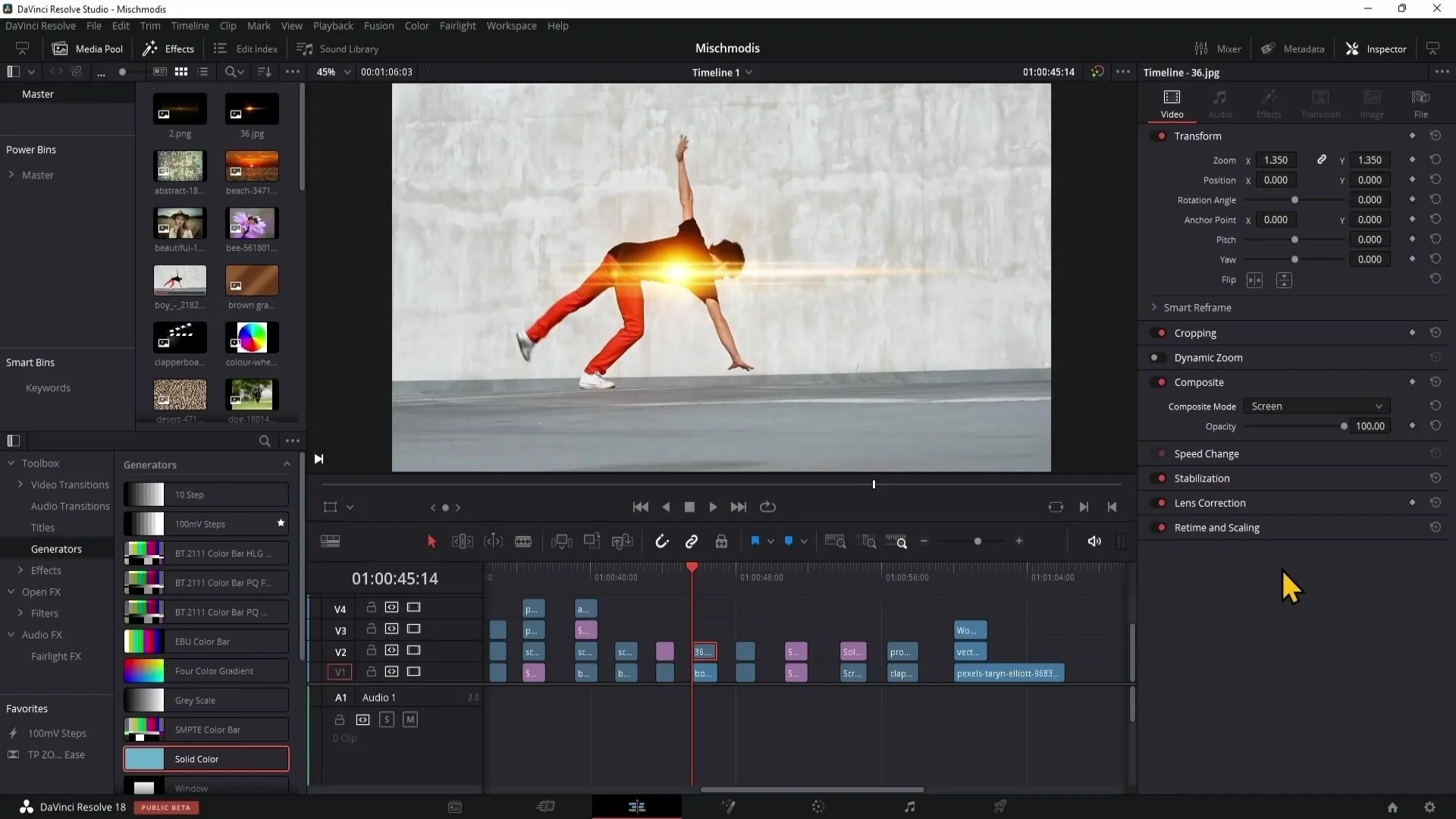
Sammanfattning
I den här handledningen har du lärt dig hur man tillämpar olika blandlägen i DaVinci Resolve för att uppnå kreativa effekter. Du vet nu hur viktiga blandlägen är för att förbättra kvaliteten på dina videor, genom att ändra färger, kontraster eller olika effektlager. Testa de olika lägena för att hitta den stil som passar ditt projekt bäst.
Vanliga frågor
Vad är blandlägen i DaVinci Resolve?Blandlägen bestämmer hur skikten interagerar med varandra för att skapa visuella effekter.
Hur kan jag använda överlagsläget?Välj lagret och ställ in blandläget på "Överlag".
Vad gör pinlight-blandläget?Pinlight-blandläget påverkar både ljusa och mörka områden i det lägre skiktet och subtraherar dem.
Varför ska jag använda mättnadsläget?Mättnadsläget tillåter dig att ändra intensiteten i färgerna i din bild utan att påverka ljusheten eller färgtonen.
Vad är skillnaden mellan Ljus och Inverterat ljus?"Ljus" arbetar med luminans medan "Inverterat ljus" inverterar luminansen för att skapa olika övergångar.


